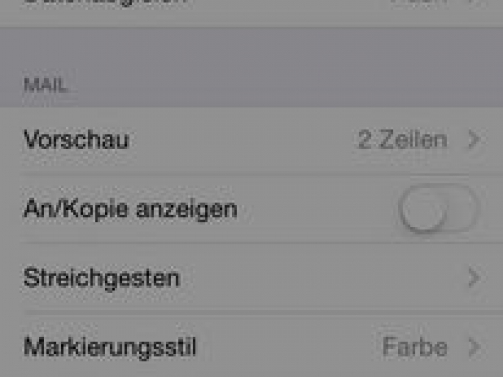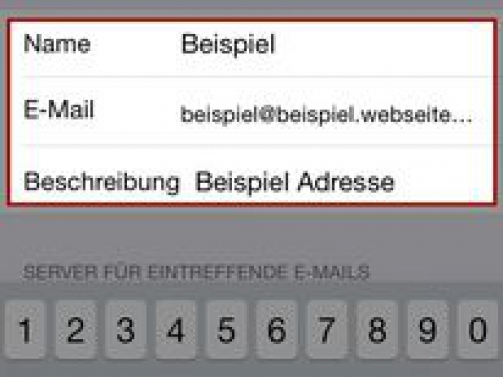5) Tragen Sie nun die erforderlichen Daten ein:
Name: Gewünschter Absendername
E-Mail: Ihre E-Mail Adresse
Kennwort: Ihr Passwort für das E-Mail Postfach
Beschreibung: beliebige Beschreibung des Kontos
6) Wählen Sie nun aus, ob Sie die E-Mails auf Ihrem iPhone über POP3 oder IMAP abrufen möchten. Diese Entscheidung ist ausschlaggebend für die weitere Konfiguration des E-Mail Kontos. In diesem Beispiel zeigen wir die Einrichtung des Kontos mit IMAP.
7) Für einen SSL-verschlüsselten Abruf der E-Mails werden unter Server für eintreffende E-Mails folgende Angaben benötigt:
Hostname: sslin.de
Benutzername: Ihre E-Mail Adresse
Kennwort: Das Passwort wird von Punkt 5) automatisch übernommen
8) Für den SSL-verschlüsselten Versand werden unter Server für ausgehende E-Mails folgende Angaben benötigt:
Hostname: sslout.de
Benutzername: Ihre E-Mail Adresse
Kennwort: Das Passwort für Ihre E-Mail Adresse